以前は Flash Professional だった Adobe Animate は、その社名に忠実です。 すべてのファイル形式、エクスポート、編集ツール、さらには想像できる複数のプラグインまで備えています。 ただし、もう必要ない場合は、 Mac で Adobe Animate をアンインストールする. 同時に、その方法も知りたいと思うかもしれません。 使用していないソフトウェア プログラムを削除する あなたのコンピュータから。
このガイドでは、Mac から Adobe Animate を削除するために必要なことを説明します。 また、クリーン ツールを使用して macOS コンピューターから Adobe アプリを削除する最良の方法についても説明します。 さらに、アプリを手動で削除するさまざまな方法についても説明します。
目次: パート 1. Mac で Adobe Animate をすばやくアンインストールし、残り物を削除するパート 2. Mac で Adobe Animate を手動でアンインストールするにはどうすればよいですか?パート 3. Adobe Animate プログラムについてパート4:結論
パート 1. Mac で Adobe Animate をすばやくアンインストールし、残り物を削除する
世界 iMyMac PowerMyMac コンピューターからアプリを簡単に削除できます。 アプリ アンインストーラー モジュールを使用すると、望ましくないソフトウェアを Mac から完全に削除できます。 PowerMyMac は Adobe Animate をアンインストールできるだけでなく、 多くのアドビ製品のアンインストールをサポートしています、 といった Adobe XD を自動的に削除する.
PowerMyMac の助けを借りて、Mac を最適化およびクリーンアップできます。 いくつかの簡単な操作を行うだけで、MacBook のパフォーマンスを高速化し、ストレージ スペースを解放できます。 Mac を可能な限り最高の状態に保ちます。
Mac で Adobe Animate をアンインストールするには、ソフトウェアと組み合わせて次の手法を使用できます。
- 選択する アプリアンインストーラー ウィンドウの左側のメニューから。
- ストリーミングを停止する場合は上部の スキャン ボタンをクリックして、Mac ラップトップまたはデスクトップにインストールされているすべてのアプリケーションとユーティリティを参照します。
- それを行った後、望ましくないアプリを選択します」Adobe Animate.app"利用可能なアプリのリストから。
- CLEAN ソフトウェアが Mac から完全にアンインストールされ、ファイルが残されていないことを保証します。

パート 2. Mac で Adobe Animate を手動でアンインストールするにはどうすればよいですか?
こちらの手動の方法を使用して、Mac から Adobe アプリを削除することもできます。
方法 01. Mac から Adobe Animate を手動で削除する
macOS デバイスからアプリケーションを手動で削除するには、次の手順に従います。 残りのファイルを削除する手順も以下に示します。
- ソフトウェアの起動と実行を停止する必要があります。 右クリック メニューを使用して選択します やめます アイコンのメニューから。
- Mac の [アプリケーション] に移動して、アクティビティ モニターを表示します。 その後、アプリケーションに接続されているバックグラウンド プロセスまたはアクティビティが終了していることを確認する必要があります。 に行く 使用ガイド フォルダーを選択して、 ユーティリティ それを達成するためにそこにあるフォルダ。 選択する 活動モニター
- アクティビティ モニターのオプション リストから [CPU] を選択します。 次に、 Adobe Animate プログラム. 隅にある X をクリックするだけで削除できます。 このメソッドは、プログラムに関連付けられているすべてのプロセスを終了します。
- Mac で Adobe Animate をアンインストールする必要があります。 アプリケーション フォルダを開くには、[Finder] をクリックします。 その後、ソフトウェアまたはアプリケーションのアイコンを右クリックします。 "ゴミ箱に移動します」はオプションであり、そうするのに少し時間がかかります。
- ファインダーで「フォルダへ移動「移動」メニューから。次に「」と入力します。
Library」を検索ボックスに入力し、[移動] をクリックします。以下にリストされているサブフォルダーで、ソフトウェアに関連付けられているファイルを見つけて、それらを削除します。
/Caches/Adobe Animate//Cache/Adobe Animate Crash Reporter//Application Support/ Adobe Animate/
- Dock のゴミ箱フォルダに移動して、Mac のゴミ箱を空にします。 これを完了するには、Mac コンピューターを再起動します。 これで、Adobe Animate を手動でアンインストールする方法が完了しました。
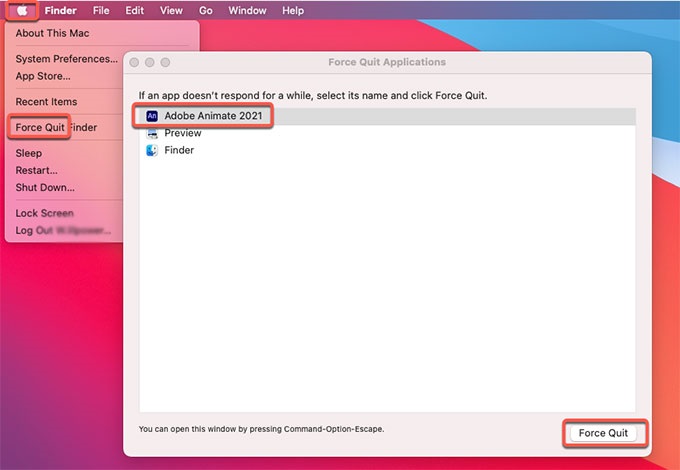
メソッド 02. Creative Cloud デスクトップから Adobe Animate をアンインストールする
macOS デバイスに残っていないことを確認するには、Adobe Creative Cloud デスクトップ アプリからプログラムを削除することもできます。 ゴミ箱やごみ箱の代わりに Creative Cloud デスクトップ クライアントを使用して、古いプログラムをアンインストールします。 Mac で Adobe Animate をアンインストールするには、次の手順を実行します。
- デスクトップ版の Creative Cloud を起動します。 クリック "無限大Mac のメニュー バーにある " アイコン。
- 「その他のアクション削除するソフトウェアに隣接する 3 つのドットで表される " オプションを選択する必要があります。これには、"全てのアプリ"画面。
- 次のアクションは、選択することです アンインストールする 結果のドロップダウンメニューから。
- さまざまなオプションをクリックして、Adobe アプリを保持するか削除するかを選択できます。
- 削除 - プログラムが破棄されると、そのインターフェイスの選択、プラグイン、アラート、および設定もすべて消去されます。
- KEEP - プログラムは削除されますが、UI、プラグイン、アラート、および設定の設定はすべて保持されます。
- アプリケーションは削除手順を開始します。 手続きが完了するまでお待ちください。
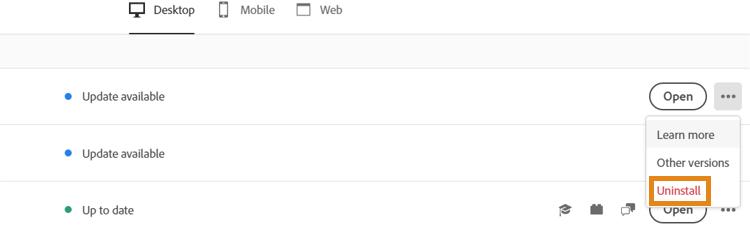
メソッド 03. アンインストーラーを使用して Adobe Animate を削除する
Adobe Animate アプリケーションのメイン フォルダーにあるアンインストーラー ファイルを使用して、コンピューターからプログラムを削除できます。 アンインストーラーを使用して Mac で Adobe Animate をアンインストールするには、次の手順に従います。
- macOS デバイスで、プライマリ Adobe Animate フォルダーを開きます。
- 次に、コンピュータのファイルとフォルダのリストを検索して、"アンインストーラアンインストーラーは、同じフォルダー内で Finder 検索を行うことで見つけることができます。
- 削除手順を開始するには、アンインストーラーを使用します。
- コンピュータからプログラムを削除するには、画面上の指示に従います。
- 削除プロセスが完了するまで待ちます。 その後、macOS デバイスを再起動して、Adobe Animate の削除を完了します。
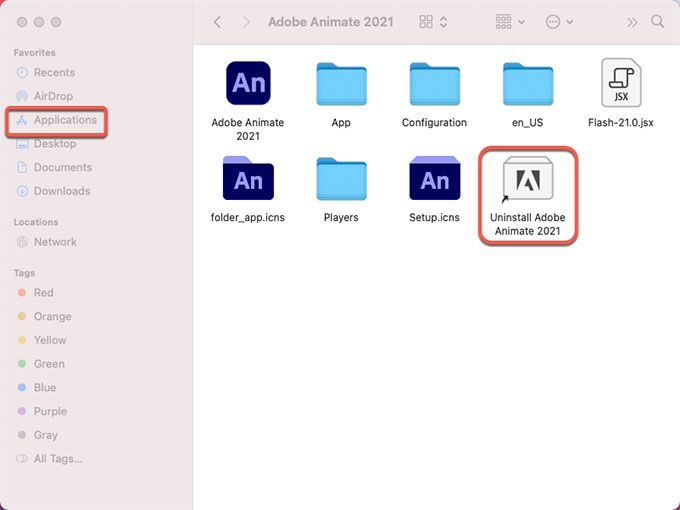
パート 3. Adobe Animate プログラムについて
Mac で Adobe Animate をアンインストールする前に、Adobe Animate について詳しく知る必要があります。 プレミアム アニメーション ツール Adobe Animate CC (アニメイトとも呼ばれます) は、アマチュアとエキスパートの両方に適しています。 単純なバナー広告や複雑で没入型のバーチャル リアリティ コンテンツの作成に使用できます。
アーティスト、アニメーター、デザイナーだけにとっても、アニメーション ソリューションです。 Web サイト、ビデオ ゲーム、テレビ番組のアートワークの制作、アニメーション化、スケッチに役立ちます。 Adobe Animate の機能には、複雑なリギング、アセットの設計、公開、フレームごとのアニメーション、および 2D スケッチが含まれます。
Adobe Animate のボーン リギングやその他のアニメーション機能により、アニメーション プロセスが簡素化されます。 しかし、Adobe Photoshop や Illustrator と組み合わせると、最高のパフォーマンスを発揮します。
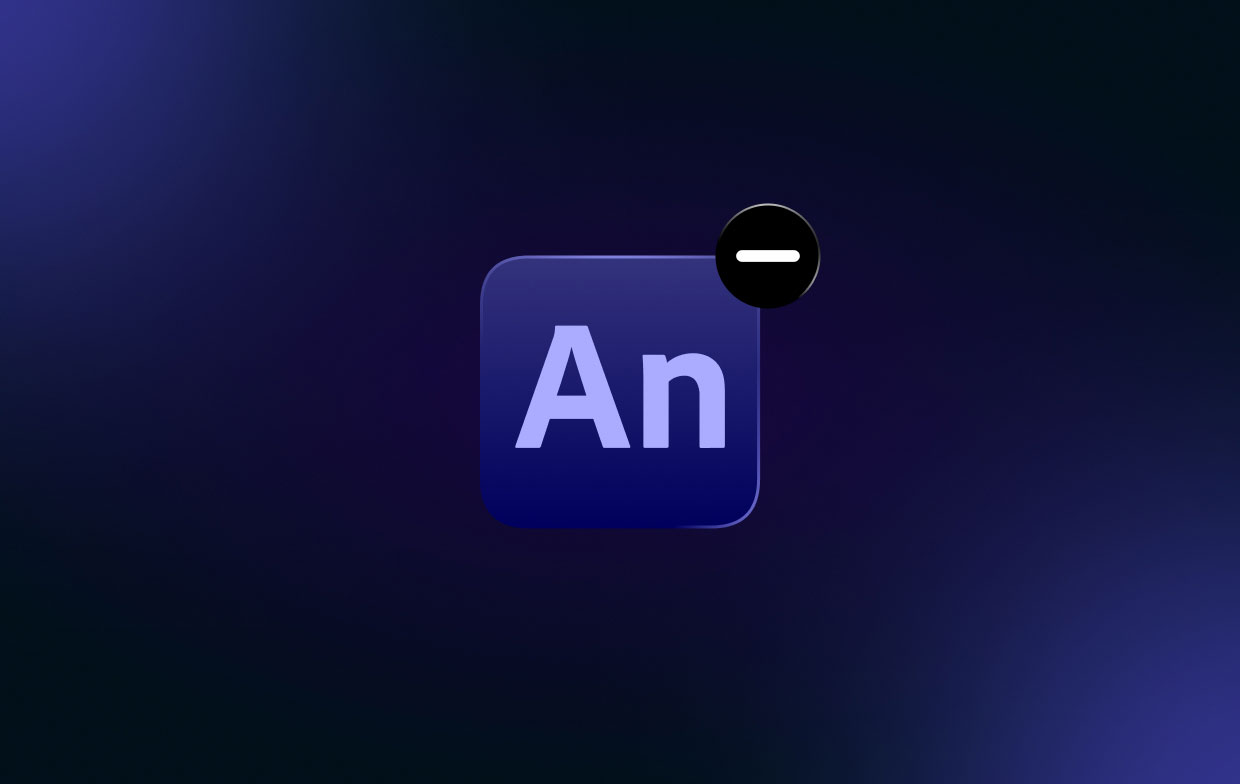
Animate CC のボーン リギングを使用すると、滑らかなモーションを作成できますが、リップシンクに関しては不十分です。 視聴者がリンクをクリックしてシーンをトリガーできる簡単なゲームやインタラクティブなムービーを作成したい人は誰でも、このツールが非常に役立つことに気付くでしょう.
あなたが探しているなら Adobe Animate の代替 Mac の場合、いくつかのオプションが利用可能です。 OpenToonz、Synfig Studio、TupiTube、および Toon Boom Harmony は、Adobe Animate に代わるより興味深い Mac の代替手段です。 多くの場合、Adobe Animate の代替には以下が含まれます。 アニメーションクリエイターですが、ゲーム開発やデジタル ペインティング用のツールを含めることもできます。
パート4:結論
Mac で Adobe Animate をアンインストールするための最良の方法 この記事では、コンピューターからアプリのプライマリ フォルダーを削除するなどのデバイスについて説明しました。 PowerMyMac を使用することは、前述のプログラムを macOS マシンから削除する最も効果的な方法です。
Mac からプログラムを完全に消去して、好みのアプリを快適に使用できるようにし、コンピューターの空き容量を増やすことができます。 その結果、このユーティリティをすぐに試してください!



